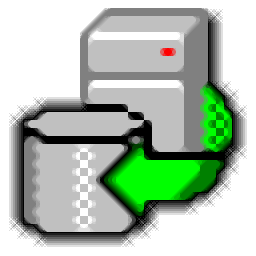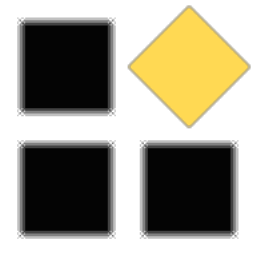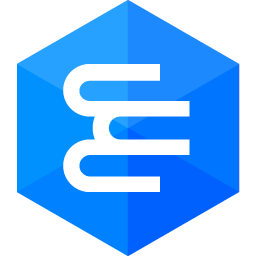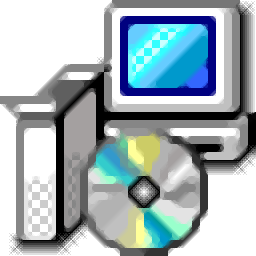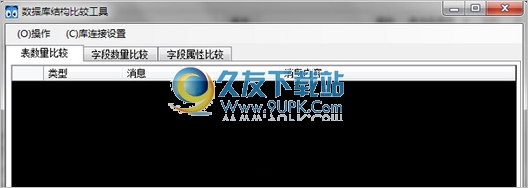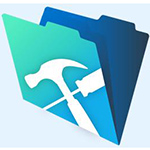Reportizer是一款专业的数据报表工具。非常好用的一款数据库报告工具Reportizer。为了检查存储在数据库中信息的一致性,建议根据此信息生成报告。 Reportizer是一个实用程序,可以帮助您解决此问题。它使您可以基于数据库中包含的信息(包括表和查询)创建报告。此程序需要在计算机上安装ActiveX数据对象(ADO)或Borland数据库引擎(BDE)才能正常工作。总而言之,Reportizer为您提供了完整的数据库报表生成解决方案,并具有直观易用的界面,需要它的朋友可以从本网站快速下载它!
使用说明:
选项
查看选项(“查看”菜单)
显示文件扩展名。如果选中,则显示模板表中模板文件的扩展名(.dtt)。
显示在表中显示完整的描述。如果选择此选项,则模板表中每个模板的描述将完整显示,否则将部分显示。
集成预览。如果选择此选项,则报告预览将显示在主窗口中,否则将显示在单独的窗口中。
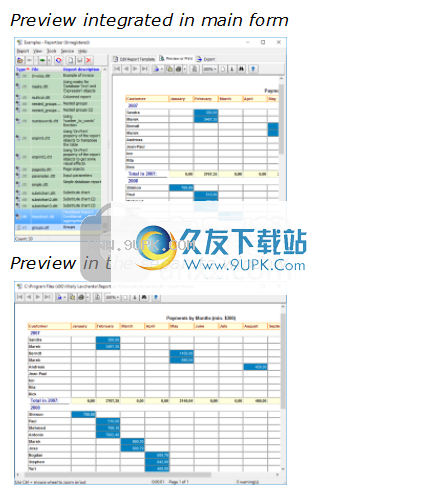
平面按钮。如果选中,所有按钮将具有所谓的“扁平”外观。
平面工具按钮。如果选中,则所有工具按钮都将具有所谓的“扁平”外观。
阴影控件。如果选择此选项,则某些界面控件(例如按钮,网格标题)将具有所谓的“阴影”外观。
环境选项(工具|环境选项...菜单)
关闭格式化报表后,关闭数据集。预览,打印或导出报告时,仅在格式化阶段才需要数据库连接。因此,使用此选项可以释放数据库资源。
格式化后的来源。但是,当您开发报表并需要经常对其进行测试时,建议不要设置此选项以获得更好的性能。
备份在保存之前备份模板。如果选中此选项,则每次保存报告模板时,Reportizer还将文件的先前版本另存为另一个具有相同名称和〜DTT扩展名的文件。
自动检查新版本。设置此选项可使程序自动检查较新的Reportizer版本。需要互联网连接。
最大存储库数。使用此选项可以更改已注册报告存储库列表中的最大存储库数量。当存储库列表达到最大存储库数量时,每个新添加的存储库都会替换列表中最旧的存储库。
最大数据库数。使用此选项可以更改已注册数据库列表中的最大数据库数量。当数据库列表达到最大数据库数量时,每个新添加的数据库将替换列表中最旧的数据库。
编辑器选项(工具|编辑器选项...菜单)
查看SQL和报告文本编辑器的选项(字体和颜色窗格)和编码选项(代码编写窗格)。
自定义语法突出显示
在窗口左侧的“字体和颜色”窗格中,选择要自定义的代码组件,例如注释。然后,在右侧的调色板中,通过单击鼠标左键指定所选项目的前景色,并通过单击鼠标右键指定背景色。在窗口的右侧,您可以为所选项目指定字体属性。在底部,您可能会看到带有指定属性的代码的外观。
代码编写
在“代码编码”窗格上,选择帮助编写SQL代码所需的选项:
SQL完成。选择此选项将导致在适当的时间显示带有SQL关键字,表和字段名称的下拉列表。
表名已完成。选择此选项将导致在适当的时间显示带有报告数据库表名称的下拉列表。此选项需要数据库连接。
字段名称完整。在输入表或表别名后输入句点时,选择此选项将显示带有表中文件名的下拉列表。此选项需要数据库连接。
建立新报告
新有两种创建新报告的主要方法:
1.基于现有报告创建报告。选择一个现有的报告模板。如果打开的存储库基于物理文件夹,请选择“报告” |“其他”。其他。另存为...菜单将报告另存为该文件夹中的新文件。如果打开的存储库是基于数据库的,请选择“报告” |“报告”数据库。复制...菜单将报告保存在新的数据库记录中。然后更改数据源属性(如果需要),然后在报表生成器中重建报表对象。在“示例”文件夹中,有许多示例模板演示了Reportizer报表的不同功能。您可以使用它们来创建您的第一个报告。
2.创建一个新报告。单击创建模板按钮。将出现一个新窗口,您可以在其中以逐步模式创建报告
创建报告(步骤1)第一步是为报告指定数据源:

数据库。指定一个数据库。
数据集(SQL查询或表)。如果您的数据集是一个表,请在所选数据库中输入表的名称。如果您的数据集是SQL查询,请在“ SQL编辑器”(位于底部)中键入其文本,或使用相应的按钮从文件中加载文本,或者简单地将包含SQL文本的文件拖放到“ SQL编辑器”中。如果您的SQL查询包含参数,则单击“下一步”按钮将打开一个新窗口,您可以在其中指定参数数据类型,默认值等。单击“取消”以跳过此操作(在这种情况下,系统将要求您指定参数报表预览中的数据类型和值)。
完成后,单击“下一步”继续。

注意
进行下一步将导致打开指定的数据集。如果您使用的查询非常复杂(可能需要很长时间才能打开),则可能更喜欢使用方法1创建报告,在此报告中可以指定SQL文本而无需打开查询。
创建报告(步骤2)在第二步上,指定要在报告中查看的数据集的字段。在左侧,您将看到所有可用字段。使用适当的按钮从此列表中选择必填字段,以便它们显示在右侧列表中。
完成后,单击“下一步”继续。
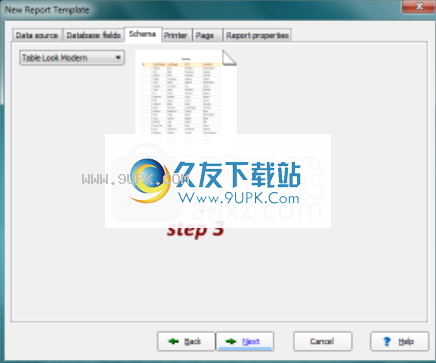
注意
1.对于您添加的每个字段,Reportizer将至少创建两个对象:默认大小的标签(在列标题区域)和数据库文本(在数据区域)。如果该字段为数字,则还可以在“总计”区域中添加一个Expression对象。在编辑时
创建的报告模板后,您便可以稍后调整这些对象的大小(只要您删除或创建新的对象)。
2.除非您更改了数据集,否则未添加的字段在报告中仍然可用。
创建报告(步骤3)在第三步中,指定报告的结构(样式)。 Reportizer仅在创建报告时才使用指定的架构。
创建报告(步骤4)在第一步中,指定打印机的参数,这些参数特定于您的报告。
创建报告(步骤5)在第五步中,指定页面的参数,这些参数特定于您的报告。
创建报告(步骤6)在最后一步中,您指定其他(所有可选)报告属性,例如报告描述,分组记录等。

完成所有操作后,单击“完成”。

然后,程序将新报告保存到当前存储库(如果有)或您选择的文件夹中。如果存储库代表数据库,则程序会将新报告保存在相应数据库表的新记录中,因此将要求您输入关键字段值以唯一标识此记录和其他必填字段(如果有)。如果存储库代表文件系统中的文件夹,或者没有打开任何存储库,则可以将报告另存为新文件。
保存报告后,将刷新相应的存储库。

软件特色:
方便的数据库报告工具,具有强大的编辑选项
此应用程序使您可以创建有关数据库内容的详细乐队报告,包括查询,表和字段。可以编辑每个报告以确保正确写入每个条目,并且不会发生报告错误。
另外,您可以编辑用SQL编写的数据库查询,因为该程序为您提供了高级代码编辑功能,例如代码完成和语法突出显示。
可靠的报告生成实用程序,界面友好
该程序为您提供了一种方便的方式来生成或编辑数据库报告。它支持多种数据库格式,例如dBase(DBF),Paradox(DB),TXT,CSV,Oracle,Interbase,MS Access,MS Excel,SQL Server,HTML,Visual FoxPro,MySQL和PostgreSQL。
另外,您可以使用文件和文件夹创建报告,因为该应用程序可以构建和打印报告。通过将Windows文件系统用作数据库,并考虑到文件夹是表,文件是表项,则可以打印指定文件夹中的文件列表。
可靠且易于使用的数据库报告生成器
最后,Reportizer允许您针对数据库中包含的信息生成详尽的报告,同时为您提供编辑报告中包含的任何数据所必需的工具。
安装方式:
1.下载并解压缩软件,双击安装程序以进入Reportizer 6安装向导,选择英语,然后单击[确定]。

2.阅读最终用户许可协议,选中选项[我接受协议],然后继续进行下一个安装。
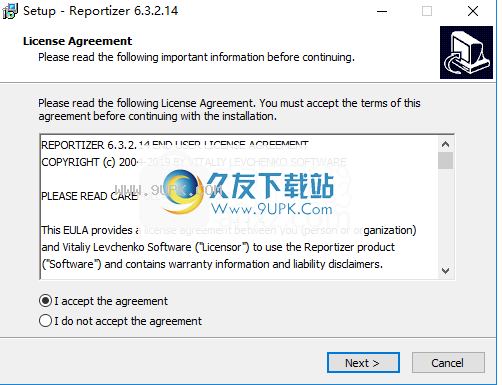
3.选择安装目录,可以选择默认的C:\ Program Files(x86)\ Vitaliy Levchenko \ Reportizer 6。

4.选择开始菜单文件夹,用户可以选择默认的Reportizer 6。
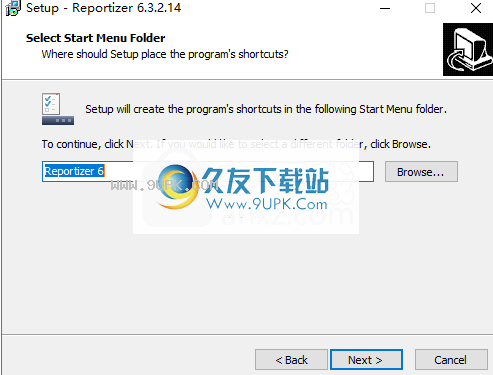
5.选择其他任务,然后检查默认选项。
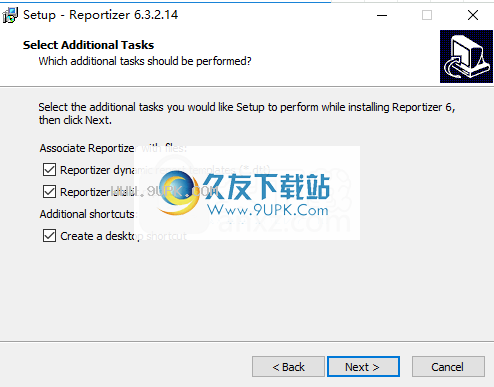
6.准备安装,单击[安装]开始安装。
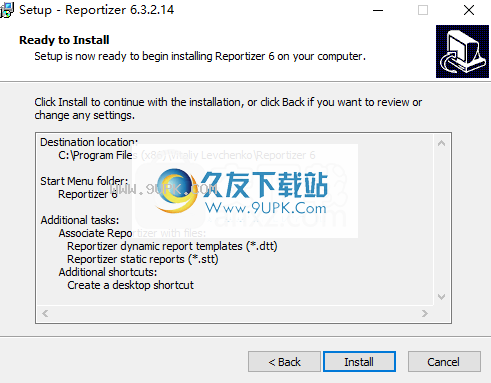
7. Reportizer 6已成功安装。单击[完成]完成安装。
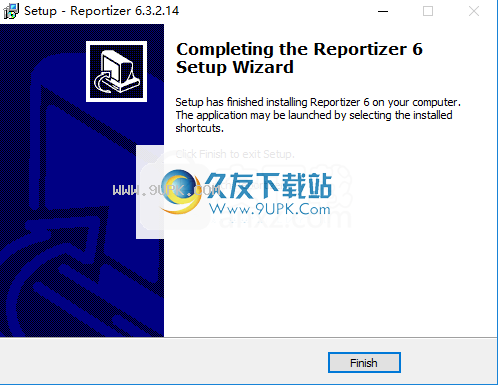
软件功能:
它使创建,修改和打印数据库报告以及管理报告集合变得容易。您无需编写自己的软件即可打印数据库中的数据-在大多数情况下,Reportizer足以产生专业的外观!
通过BDE或ADO(ODBC)与DB,DBF,TXT,CSV,ASC文件和其他类型的数据源一起使用。在DBF,DB,TXT,CSV,Oracle,Interbase,MS Access,MS Excel,SQL Server上进行了测试。
您可以使用带有属性检查器和工具栏的便捷的可视化报表构建器来编辑报表,或者可以以文本模式编辑报表,这对于那些具有开发工具经验的人非常有用。
支持的表达式,图像,分组,计算字段,多列报告,总计和小计等。
您可以从命令行加载带有选项集的报告。
可以将报告打印或导出到文件(HTML,XLS,TXT)。